css盒子模型代码例子 一个学校介绍v∕a>Va='#34;
Va href="#">学校介绍v∕a>Va href="#">学员作品v∕a>Va href="#">留言薄v∕a>v∕div> v∕body> v∕html>保存后css盒子模型代码例子,在火狐浏览器中预览效果如图4-1所示。图4-1 顶部导航栏1效果三、案例总结1、在盒子模型中,边框是一个很重要的属性。2、实际工作中,经常用到边框复合属性的写法。3、思考一下:这个案例中,内部的链接没有在盒子垂直居中显示。我们应该如何去做?案例4-2顶部导航栏2一、案例描述1、考核知识点元素类型的转换、盒子模型内边距属性2、练习目标? 掌握元素类型的分类及其元素类型之间的相互转换? 掌握盒子模型中内边距属性的使用? 熟悉一行文本在一个盒子垂直对齐的方法? 复习前面学习链接伪类的使用3、需求分析导航栏是网页的重要组成部分,各个栏目之间有相等的距离,栏目内容在导航栏垂直居中显示。 链接本身是灰黑色,当鼠标放上去的时候,文本的颜色会变成橙色。4、设计思路(实现原理)1)在例4-1的基础上继续拓展。2)因为链接(a)元素是行内显示模式css盒子模型代码例子,需要把它转换为行内块元素就可以设置宽和高。3)设置链接元素的内边距,让其之间的距离相等。4)利用行高等于盒子高度的方法,让文本内容在盒子垂直相等。、案例实现对案例4-1代码进行修改如下:
TOC o "1-5" h z 留言薄
保存后,在火狐浏览器中预览效果如图4-2所示。图4-2顶部导航栏2效果注意:留言簿的橙色是当鼠标经过本身时候的颜色。三、案例总结1、首先用display:inline-block;可以将行内元素转换为行内块元素。2、 不要给链接元素指定宽度,而是用内边距(Paddi ng)可以让元素之间的距离相等。3、行高(Iine-height)和盒子本身的高度(height)相等,可以使其内部的一行文本垂直居中。案例4-3鼠标经过图标切换效果、案例描述1、考核知识点背景图片复合属性及其背景图片的位置2、练习目标? 掌握把行内元素转换为块级元素。? 熟悉给元素指定背景图片。? 掌握背景图片的位置的变化,以便做出更加好看的效果。? 熟悉背景图片合理搭配。3、需求分析根据前面学过的链接伪类,做出以下效果:这个链接正常是一个购物车的小图标,当鼠标经过的 时候,该链接变成一个登录的小图标。4、设计思路(实现原理)1) 该链接必须有高和宽,所以,需要将行内元素的链接(a)转换为块级元素。2)给这个链接指定高、宽和背景图片;当鼠标经过的时候,该链接的背景图片位置上移,链接显 示的是背景图片下半部分。新建页面案例4-3,代码如下:v/a>保存后,在火狐浏览器中预览效果如图4-3所示。
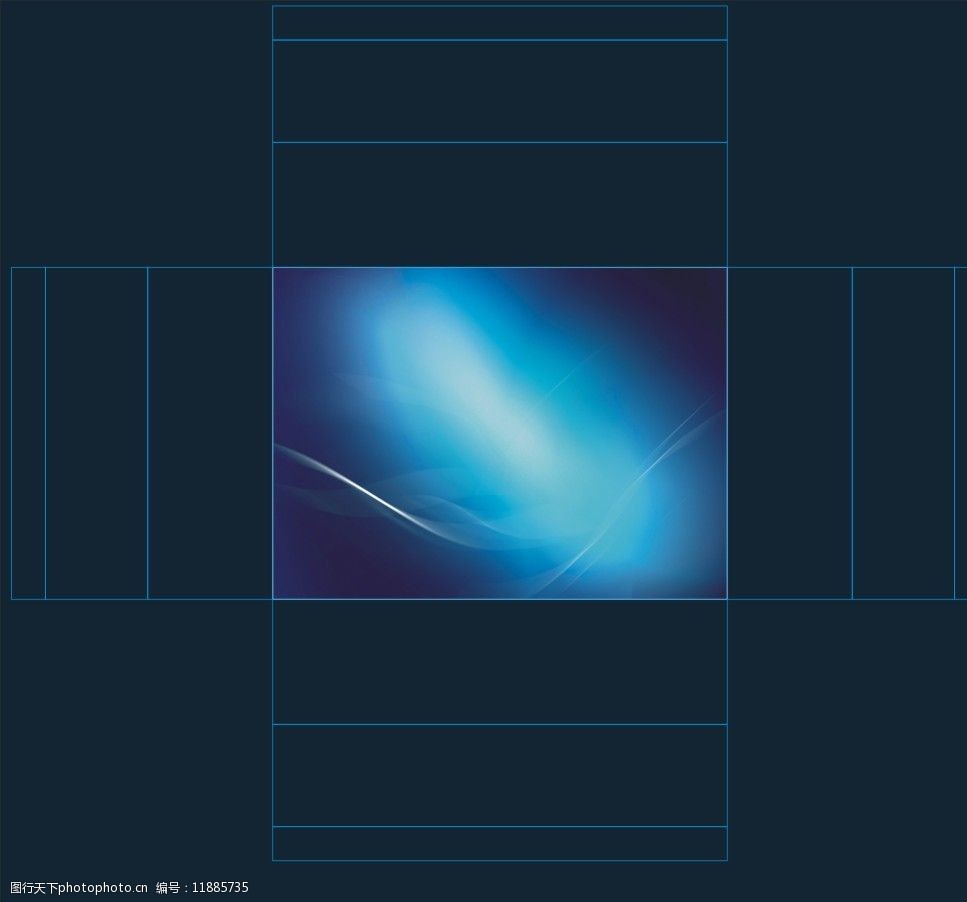
图4-3链接正常时候的状态 当鼠标经过时:如图 4-4所示。图4-4鼠标经过的状态三、案例总结给一个盒子的背景变换位置,可以得到切换的效果,这是一个很有用的技巧,关键是合理背景图片位 置的属性(backgroUnd-positiOn )。1、 首先注意,因为链接(a)是行内元素不能直接指定宽度和高度,所以我们要用:display:block;将 其转换为块级元素。2、背景图片默认是在盒子的左上角对齐的。当鼠标经过的时候,需要将盒子的背景图片靠底边对齐。就用到背景位置是底部,核心语句是:background-position:bottom 。案例4-4 背景对联效果-恭贺新禧、案例描述1、考核知识点背景图片复合属性2、练习目标? 熟悉盒子的嵌套使用。? 掌握盒子背景图片的位置可以根据需求进行调整。? 锻炼同学们的发散思维。3、需求分析一个页面,左右两边各有一张对联图片,页面顶部是一个横批图片,中间一张“福”的图片,需 要四个分开的背景图片。但是我们知道,在CSS2中,一个页面的body只能设置一张背景图片。4、设计思路(实现原理)1)这里需要4个盒子,一层套一层。新建一个大盒子,背景图片为左边对联图片,不平铺,靠 左对齐。

2)在大盒子里面放完全一样大小的第二个盒子,背景图片为右边对联图片,靠右对齐不平铺。3)在第二个盒子里面放完全一样大的第三个盒子,背景图片为横批,垂直靠上对齐水平居中不 平铺。4)在第三个盒子里面放完全一样大的第四个盒子,背景图片为“福”,居中显示。、案例实现新建页面案例4-4,代码如下:VdiV CIaSS="box-big">VdiV CIaSS="box-two">VdiV CIaSS="box-three">VdiV CIaSS="box-four">v/div>v/diV>v/diV>v/diV>v/body>v/html>保存后,在火狐浏览器中效果如图4-5所示:图4-5恭贺新禧效果三、案例总结1、 在CSS2中一个盒子只能添加一个背景图片,如果想要本案例的效果,则需要4个盒子。2、 背景图片可以进行平铺效果,也可以不平铺,这里不需要平铺,就需要n o-repeat。3、背景我们用的更多是复合属性。4、 重要的时候,背景图片的位置,我们经常要进行设置的。就要用到background-position属性。案例4-5 教程模块一、案例描述1、考核知识点盒子模型属性的综合运用2、练习目标?掌握盒子模型边框属性、内边距属性、外边距属性。

?熟悉链接伪类的使用。3、需求分析这里需要一个教程的模块,这个模块需要一个盒子,盒子上半部分是标题部分,下半部分是内容 部分。内容里面放的是文章的题目,链接文本正常的文字是黑色,当鼠标经过的时候是橙色。4、设计思路(实现原理)1) 给最大的盒子指定大小,其中这个盒子上边框是3像素的橙色边框,左右下边框是灰色边框。2) 盒子里面分为上下两部分,上部分是标题部分,文本为14像素大小,缩进20像素的距离。3) 盒子下部分为内容部分,也要缩进20像素的距离,为文章的题目,有链接,正常为黑色文本,当鼠标经过的时候,文本颜色会变成橙色。字体大小都是12像素。二、案例实现新建案例4-5,代码如下所示:
教程
v∕body>韩奇峰_JaVaSCriP网页特效精华制作 v∕a>v∕li>保存后,在火狐浏览器中效果如图4-6所示:图4-6教程模块效果三、案例总结1、 给大盒子指定边框的时候,一定先写4个边框的复合属性,再单写上边框的属性。这两个的顺序不能颠倒,因为要考虑到CSS样式的覆盖性。2、 教程 标题部分,用了 h2标题,缩进的部分,给h2的左内边距(Padding-left)最合适。3、内容部分,用无序列表合适,各个项目( Ii)之间的距离,用外边距就可以。案例4-6鼠标经过更换盒子边框颜色一、案例描述1、考核知识点盒子边框属性、盒子内边距属性2、练习目标? 掌握盒子边框的复合属性? 掌握盒子内边距会增大盒子实际大小? 熟悉链接伪类的一些技巧3、需求分析一张图片,本来是灰色的边框。边框和图片有3像素的距离,当鼠标经过的时候,图片的边框会变成黑色的边框,距离不变。4、设计思路(实现原理)1)图片外面包一层盒子,和图片一样大小。边框运用复合属性指定粗细、颜色和样式。2) 因为图片和盒子边框有 3像素的距离,所以这里给盒子指定3像素的内边距(Padding )。3)鼠标经过时,给边框复合属性变换颜色;粗细和样式不变。
二、案例实现新建案例4-6,代码如下所示:保存后,在火狐浏览器中效果如图4-7所示:图4-7正常下图片和边框图4-8鼠标经过时候的图片和边框变色三、案例总结1、 思考一下:图片外面的盒子比图片宽度和高度都多3像素,是不是要给盒子的高度和宽度都加3像素呢?这里只需要给盒子加3像素的内边距,有了 Padding值,盒子的实际大小就会加上Padding的值。2、当鼠标经过的时候,盒子的边框只需要变换下颜色就好了,边框的粗细和样式不用改动。案例4-7小图标修饰列表标题、案例描述1、考核知识点盒子模型的内边距、背景图片复合属性2、练习目标? 掌握盒子内边距来控制盒子内部内容? 掌握背景图片位置的调整3、需求分析在实际工作中,很多文章标题前面都会带着相应的小图标,其中无序列表或者有序列表都自带的 一些列表样式。但是,在不同浏览器种会存在很大差异,通常我们都是给列表中的项目指定小背景图片。4、设计思路(实现原理)1)先给无序列表去掉自带的样式。2)指定无序列表里面项目(Ii)的高度,让里面的文本内容垂直居中。同时指定背景图片,背景 图片不要平铺,位置水平靠左而垂直居中显示。二、案例实现新建案例4-7,代码如下所示:韩奇峰_JaVaSCriP网页特效精华制作 v∕a>v∕li> v∕html>保存后,在火狐浏览器中效果如图4-9所示:图4-9 小图标修饰列表标题三、案例总结1、在实际工作中,我们很少用列表自带的列表项目,因为不同浏览器的差异造成的。
大部分情况下, 我们采取的是利用背景图片来做。2、在项目盒子中,修饰的小背景图片一定不能平铺,而且是水平靠左边,垂直居中显示,这些用到 背景图片的复合属性。3、思考一下:因为是背景图片,那么它会在文字的底部显示,文字将会压住背景图片,怎么办?此时,需要将文字缩进一些距离,这里用首行缩进不是很合适。用该盒子的左内边距(Padding-left)好一些。案例3-8 CSS设置美化表单一、案例描述1、考核知识点盒子模型边框属性2、练习目标? 掌握给表单设置边框复合属性? 掌握CSS来控制表单? 了解表单默认样式? 熟悉清除表单默认样式方法3、需求分析表单是一个比较特殊的网页元素,不同浏览器也会有一点差异,所以,我们经常统一给表单用 CSS进行样式设置,这里需要设置一个美化的CSS表单。4、设计思路(实现原理)1)表单元素比较特殊,首先先把该表单的边框、内边距、外边距都去掉。2)给表单设置底边框为红色虚线就可以了。二、案例实现新建案例4-8,代码如下所示:用户名:
密码:保存后,在火狐浏览器中效果如图4-10所示:图4-10 CSS设置美化表单三、案例总结1、表单元素很特殊,默认它是有边距的,而且自带的边框效果不同浏览器也不尽相同,所以首先 我们把边框、内外边距都清零。2、表单内部的字体大小也尽量声明。如果要求严格,也尽量给表单指定合适宽度和高度。案例3-9 CSS设置美化搜索框表单、案例描述1、考核知识点盒子模型边框属性、背景图片复合属性2、练习目标? 掌握表单元素的本身特殊情况。? 掌握CSS美化表单技巧,边框的使用、背景图片的综合运用。3、需求分析网页中经常用到一些搜索框,这些搜索框大部分都是用表单来做,首先表单具有合适的大小,合 适的边框以及小的背景图片来配合使用。4、设计思路(实现原理)1)清空表单默认的一些样式。2)书写表单高度宽度及其边框。3)指定搜索小背景图片给表单,不平铺,水平靠左,垂直居中显示。4)缩进表单文字,指定表单的左侧内边距。、案例实现新建案例4-9,代码如下所示:搜索一下:保存后,在火狐浏览器中效果如图4-11所示:图4-11 CSS设置美化搜索框表单三、案例总结1、表单首先的需要清除默认样式,这样可以更好的兼容浏览器。2、背景图片复合属性的综合运用,特别是背景图片的位置( background-position),这个地方用到的是水平坐标为5像素,垂直坐标用的是Center。3、 表单内部文本同样要缩进25像素的距离,用左侧内边距(Padding-left:25px )比较合适。同时要注意,表单内部默认自带有“请输入搜索内容…”这几个字并且是灰色,它放在表单属性value里面。如果想要做鼠标点击这几个字会消失的效果,需要用到javascript来帮助实现。案例3-10 CSS背景图片之尖角导航、案例描述1、考核知识点背景图片的添加2、练习目标?掌握链接伪类更换背景图片?了解尖角背景或者不规则背景的切图方法?熟悉关于行高的概念3、需求分析例如圆角。工作中,为了让页面实现更好的看效果,一些图片需要处理成不规则形状,例如尖角,例如圆角。当我们鼠标经过的时候,换成另外一张相对应的图片。4、设计思路(实现原理)1)转换链接行内元素为行内块元素,指定高度和宽度。2) 指定该链接的背景,当鼠标经过的时候,换成另外一个图片背景。、案例实现新建案例4-10,代码如下所示:TOC o "
发表评论
热门文章
Spimes主题专为博客、自媒体、资讯类的网站设计....
仿制主题,Typecho博客主题,昼夜双版设计,可....
一款个人简历主题,可以简单搭建一下,具体也比较简单....
用于作品展示、资源下载,行业垂直性网站、个人博客,....


